关于Windows文件服务器配置
配置Windows文件服务器
要配置Windows文件服务器以进行数据发现扫描,请按照以下步骤操作:
- 从应用程序下拉菜单中选择风险分析。
- 转到配置 > 数据源 > 文件服务器。
- 点击右上角的+ 添加文件服务器按钮。
- 从下拉菜单中选择正确的域。如果要配置新域,请点击添加新域,并按照此处列出的步骤进行操作。
- 点击选择服务器旁边的+符号,并选择所需的文件服务器。您也可以在输入服务器名称文本框中输入新服务器。
- 在选择要监视的对象下:
- 要扫描共享,点击共享按钮,选择所需的共享,然后点击添加共享。
- 要扫描子文件夹,在对象文本框的共享路径中输入文件夹路径。点击添加。
- 点击保存。
如果在配置的Windows文件服务器中运行数据发现扫描时出现问题,您可以在文件服务器配置表的备注列下找到其详细信息。
成功配置Windows文件服务器后,DataSecurity Plus将自动安排数据发现扫描。
在构建6050之前安装DataSecurity Plus的客户只能手动安排数据发现扫描。请从此处找到手动安排数据发现扫描的步骤。
从6050构建的所有DataSecurity Plus版本将自动安排扫描,并且用户可以定期跟踪其进度。
运行数据发现扫描:
成功配置Windows文件服务器后,DataSecurity Plus将自动安排数据发现扫描。
在构建6050之前安装DataSecurity Plus的客户只能手动安排数据发现扫描。请从此处找到安排数据发现扫描的步骤。
从6050构建的所有DataSecurity Plus版本将自动安排扫描,并且用户可以定期跟踪其进度。
DataSecurity Plus将定期执行增量文件扫描,跟踪和扫描仅有新建和修改的文件,无论客户使用的是哪个构建版本。
完成数据发现扫描所需的时间取决于为数据发现扫描分配的资源以及要扫描的数据量。
您始终可以按照以下步骤检查已配置文件服务器的数据发现扫描的状态:
- 从应用程序下拉菜单中选择风险分析。
- 转到配置 > 数据源 > 文件服务器。
- 点击要分析其扫描历史记录的服务器的执行历史记录列下的查看历史记录。
- 将显示该服务器的完整扫描历史记录,包括扫描开始时间、结束时间和当前状态。
您可以通过在文件服务器配置页面上点击重新扫描图标来手动启动服务器或特定共享的扫描。
停止数据发现扫描:
要停止在特定文件服务器上运行的数据发现扫描,请按照以下步骤操作:
- 从应用程序下拉菜单中选择风险分析。
- 转到配置 > 数据源 > 文件服务器。
- 点击要分析其扫描历史记录的文件服务器的上次安排状态列下的正在处理 [更多信息]。
- 点击安排状态窗口中的停止扫描。
安排状态窗口还提供有关已处理的总实体数、规则匹配文件数、已处理的总数据大小等信息。
注意:一旦停止数据发现扫描,将无法恢复。用户可以选择通过在文件服务器配置页面上点击重新扫描图标来启动新的数据发现扫描。
配置堆大小
堆大小是为所有DataSecurity Plus功能分配的持续进程内存空间。1到2GB的堆内存对于所有DataSecurity Plus模块都足够,除了风险分析。对于风险分析,分配4GB,因为数据发现是一个内存密集型的过程。
注意:只有在64位版本的DataSecurity Plus中才能分配4GB的堆内存。如果使用32位版本,请按照迁移指南中的步骤切换到64位版本。
要配置堆大小,请按照以下步骤操作:
- 从应用程序下拉菜单中选择管理控制台。
- 转到常规设置 > DataSecurity Plus服务器。
- 从下拉菜单中选择所需的堆内存。
- 点击保存。